반응형
컴퓨터가 갑자기 부팅되지 않을 때는 정말 당황스럽습니다. 전원이 들어오지 않거나, 화면이 검게 멈추는 등 다양한 증상이 나타날 수 있습니다. 이런 문제는 하드웨어나 소프트웨어 문제로 인해 발생할 수 있습니다. 오늘은 컴퓨터가 부팅되지 않을 때 원인을 파악하고 해결하는 방법을 단계별로 알려드리겠습니다.
1. 부팅되지 않는 주요 원인
컴퓨터가 부팅되지 않는 문제는 다음과 같은 이유로 발생할 수 있습니다:
- 전원 공급 문제 (파워 서플라이 또는 전원 버튼 고장)
- 하드웨어 연결 오류 (RAM, 그래픽 카드, 저장 장치 등)
- BIOS/UEFI 설정 문제
- 운영 체제 손상 (Windows 부팅 파일 손상)
- 기타 하드웨어 고장 (메인보드, CPU 등)
728x90
2. 해결 방법
(1) 전원 공급 확인
- 방법:
- 전원 코드가 제대로 연결되어 있는지 확인하세요.
- 멀티탭이 아닌 벽면 콘센트에 직접 연결해 보세요.
- 파워 서플라이의 뒤쪽 스위치가 켜져 있는지 확인합니다.
- 추가 팁: 파워 서플라이 팬이 돌지 않으면 고장일 가능성이 높습니다. 이 경우 교체가 필요합니다.
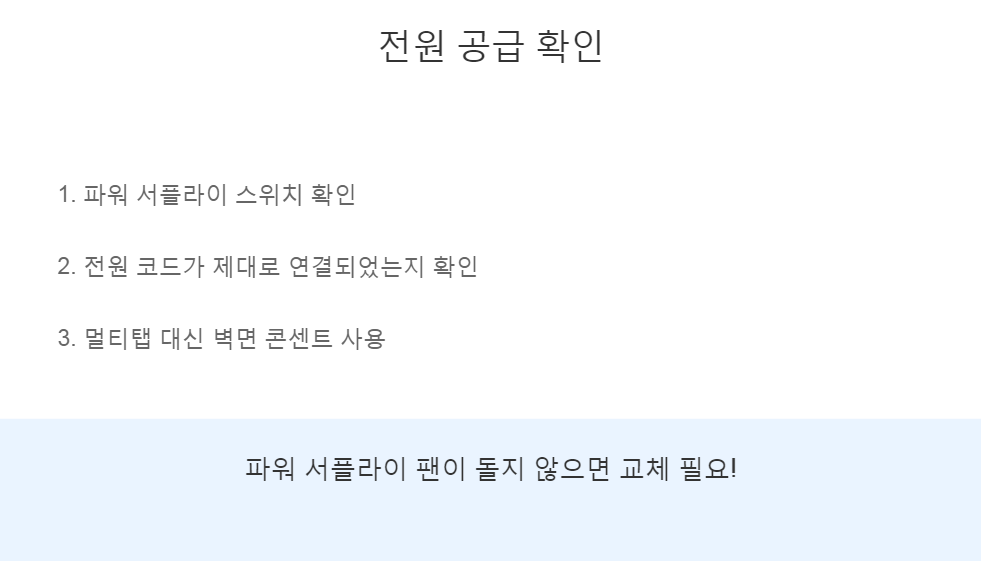
(2) 하드웨어 연결 점검
- 방법:
- 컴퓨터를 열고 RAM, 그래픽 카드, 저장 장치(SATA/SSD) 등이 제대로 연결되어 있는지 확인하세요.
- RAM을 슬롯에서 제거한 뒤 다시 장착합니다. (슬롯을 바꿔가며 테스트)
- 외장 그래픽 카드가 있다면 제거하고 내장 그래픽 포트를 사용해 부팅을 시도합니다.
- 추가 팁: 하드웨어를 만질 때는 정전기 방지를 위해 반드시 손목 스트랩을 사용하거나 금속 표면을 만져 방전하세요.
아니면, 코팅된 장갑을 추천합니다!

(3) BIOS/UEFI 초기화
- 방법:
- 컴퓨터를 끄고 메인보드의 CMOS 배터리를 제거합니다.
- 약 5~10분 후 배터리를 다시 장착합니다.
- 전원을 켜고 BIOS 설정을 초기화한 뒤 저장합니다.
- 추가 팁: CMOS 초기화로도 해결되지 않으면 BIOS 업데이트를 시도해 보세요.
(4) 운영 체제 복구
- 방법:
- Windows 설치 USB 또는 복구 디스크를 준비합니다.
- USB로 부팅한 뒤 "복구 옵션"에서 시작 복구를 선택합니다.
- 부팅 파일이 손상된 경우 자동으로 복구됩니다.
- 추가 팁: 복구가 되지 않으면 "명령 프롬프트"에서 bootrec /fixmbr, bootrec /fixboot 명령어를 실행하세요.
(5) 전문가의 도움 받기
- 위의 방법으로도 해결되지 않는다면 메인보드, CPU 등 주요 부품의 고장일 가능성이 있습니다.
- 가까운 컴퓨터 수리점에 방문하거나 전문가의 도움을 받으세요.
3. 결론
컴퓨터가 부팅되지 않을 때는 당황하지 말고 위의 방법을 하나씩 따라가 보세요. 대부분의 문제는 전원 공급 문제나 하드웨어 연결 오류로 인해 발생하며, 간단한 조치로 해결할 수 있습니다. 앞으로도 컴퓨터 문제 해결 시리즈를 통해 더 많은 정보를 제공할 예정이니, 많은 관심 부탁드립니다!
반응형
'쉽게 배우는 컴퓨터 문제 해결' 카테고리의 다른 글
| 모니터 화면이 나오지 않을 때 해결 방법 (2025년 최신 가이드) (0) | 2025.03.20 |
|---|---|
| 컴퓨터에서 소리가 나지 않을 때 해결 방법 (쉽고 빠르게 해결!) (0) | 2025.03.18 |
| 인터넷 연결 문제 해결 방법 (누구나 따라할 수 있는 가이드) (0) | 2025.03.18 |
| 컴퓨터가 갑자기 꺼질 때 해결 방법 (100% 해결 가이드) (1) | 2025.03.18 |
| 컴퓨터가 갑자기 느려졌을 때 해결 방법 (100% 해결 가능!) (0) | 2025.03.17 |



